- Витягти адреса електронної пошти з текстового рядка за допомогою формули
- Витягти адреса електронної пошти з текстового рядка за допомогою функції, яка визначається користувачем.
- Витягти адреса електронної пошти з текстового рядка з кодом VBA
- Витягти адреса електронної пошти з текстового рядка за допомогою Kutools для Excel одним клацанням миші
- Демонстрація: витяг адреси електронної пошти з текстового рядка за допомогою Kutools for Excel
- Рекомендовані інструменти для підвищення продуктивності в Excel
- Вкладка «Office» надає ефективні і зручні вкладки для Office (включаючи Excel), так само, як Chrome, Firefox і новий IE
Наша сеть партнеров Banwar
Коли ви імпортуєте деякі електронні адреси у вигляді листа на робочий лист Excel, завжди є непотрібний текст, але тепер ви просто хочете отримати чисті адреси електронної пошти з текстового рядка (див. Наступні скріншоти). Як ви могли швидко отримати тільки адреси електронної пошти з тексту осередку?
Витягти адреси електронної пошти з текстових рядків:
Kutools for Excel Автора Витягти адреса електронної пошти може допомогти вам швидко і зручно отримувати адреси електронної пошти з текстових рядків.
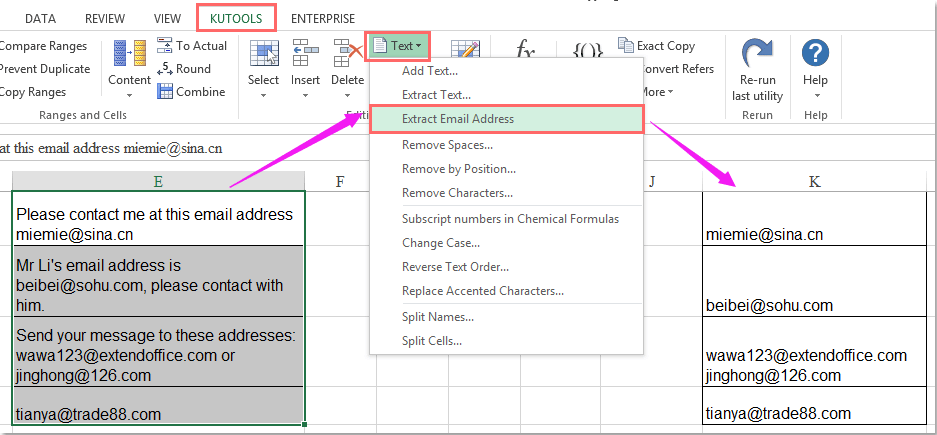
 Витягти адреса електронної пошти з текстового рядка за допомогою формули
Витягти адреса електронної пошти з текстового рядка за допомогою формули
Тут я представляю вам довгу формулу для вилучення тільки електронних адрес з тексту в Excel. Будь ласка, зробіть наступне:
1, В сусідній комірці B1 введіть цю формулу = TRIM (ПРАВО (ЗАМІНА (ЛІВОРУЧ (A1, ЗНАЙДЕ ( "", A1 & "", ШУКАТИ ( "@", A1)) - 1), "", REPT ( "" , LEN (A1))), LEN (A1))).
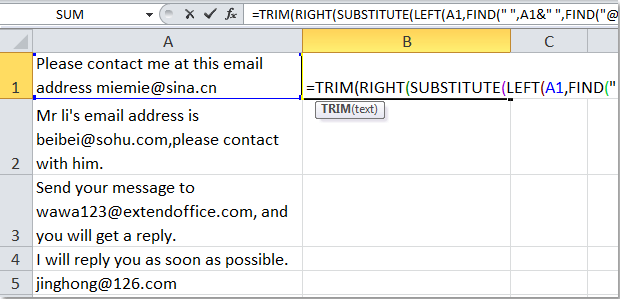
2, Потім натисніть вводити потім виберіть осередок B1 і перетягніть дескриптор заповнення в діапазон, який ви хочете утримувати цю формулу. І адреси електронної пошти в діапазоні були витягнуті з текстового рядка. Дивіться скріншот:
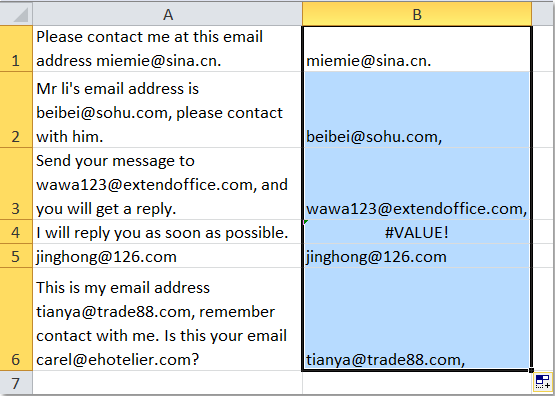
Нотатки:
1. Також буде залучена пунктуація після адреси електронної пошти.
2. Якщо осередки не містять адрес електронної пошти, формула відображає значення помилок.
3. Якщо в осередку є більше одного адреси електронної пошти, формула буде витягувати тільки перша адреса.
 Витягти адреса електронної пошти з текстового рядка за допомогою функції, яка визначається користувачем.
Витягти адреса електронної пошти з текстового рядка за допомогою функції, яка визначається користувачем.
Крім наведеної вище формули, функція User Defined також може допомогти вам отримати адресу електронної пошти з текстового рядка.
1, Утримуйте ALT + F11 і відкриває Microsoft Visual Basic для додатків вікна.
2. Клацання Вставити> модуль, і вставте наступний макрос у вікні модуля.
Function ExtractEmailFun (extractStr As String) As String 'Update 20130829 Dim CharList As String On Error Resume Next CheckStr = "[A-Za-z0-9 ._-]" OutStr = "" Index = 1 Do While True Index1 = VBA. InStr (Index, extractStr, "@") getStr = "" If Index1> 0 Then For p = Index1 - 1 To 1 Step -1 If Mid (extractStr, p, 1) Like CheckStr Then getStr = Mid (extractStr, p, 1) & getStr Else Exit For End If Next getStr = getStr & "@" For p = Index1 + 1 To Len (extractStr) If Mid (extractStr, p, 1) Like CheckStr Then getStr = getStr & Mid (extractStr, p, 1) Else Exit For End If Next Index = Index1 + 1 If OutStr = "" Then OutStr = getStr Else OutStr = OutStr & Chr (10) & getStr End If Else Exit Do End If Loop ExtractEmailFun = OutStr End Function
3, Потім збережіть код і введіть формулу = ExtractEmailFun (A1) в сусідній порожній клітинці, см. Знімок екрана:

4, Потім натисніть вводити, виберіть осередок B1 і перетягніть дескриптор заповнення в діапазон, який вам потрібен. І все електронні адреси були вилучені з тексту осередку. Дивіться скріншот:

Нотатки:
1. Якщо в осередках немає адрес електронної пошти, вони будуть показувати порожні клітинки.
2. Якщо в комірці міститься більше одного адреси електронної пошти, всі електронні листи будуть вилучені.
 Витягти адреса електронної пошти з текстового рядка з кодом VBA
Витягти адреса електронної пошти з текстового рядка з кодом VBA
Якщо ви відчуваєте, що над формулами вам неприємні, наступний код VBA може допомогти вам отримати адреси електронної пошти в одному.
1, Утримуйте ALT + F11 і відкриває Microsoft Visual Basic для додатків вікна.
2. Клацання Вставити> модуль, і вставте наступний макрос в Вікно модуля.
VBA: витяг адрес електронної пошти з текстового рядка
Sub ExtractEmail () 'Update 20130829 Dim WorkRng As Range Dim arr As Variant Dim CharList As String On Error Resume Next xTitleId = "KutoolsforExcel" Set WorkRng = Application.Selection Set WorkRng = Application.InputBox ( "Range", xTitleId, WorkRng.Address , Type: = 8) arr = WorkRng.Value CheckStr = "[A-Za-z0-9 ._-]" For i = 1 To UBound (arr, 1) For j = 1 To UBound (arr, 2) extractStr = arr (i, j) outStr = "" Index = 1 Do While True Index1 = VBA.InStr (Index, extractStr, "@") getStr = "" If Index1> 0 Then For p = Index1 - 1 To 1 Step - 1 If Mid (extractStr, p, 1) Like CheckStr Then getStr = Mid (extractStr, p, 1) & getStr Else Exit For End If Next getStr = getStr & "@" For p = Index1 + 1 To Len (extractStr) If Mid (extractStr, p, 1) Like CheckStr Then getStr = getStr & Mid (extractStr, p, 1) Else Exit For End If Next Index = Index1 + 1 If outStr = "" Then outStr = getStr Else outStr = outStr & Chr ( 10) & getStr End If Else Exit Do End If Loop arr (i, j) = outStr Next Next WorkRng.Value = arr End Sub
3, Потім натисніть F5 для запуску цього коду, і ви повинні вибрати діапазон, який ви хочете використовувати VBA в спадному діалоговому вікні, див. Знімок екрана:
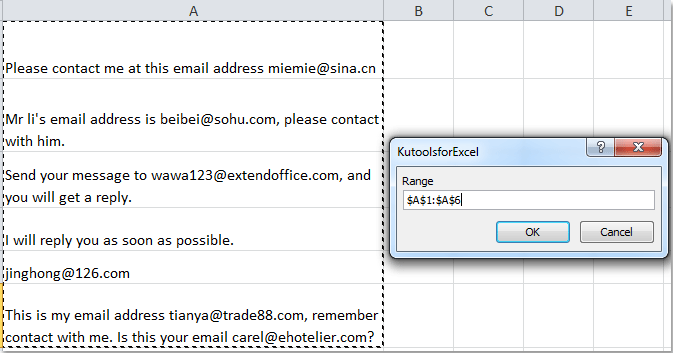
4, Потім натисніть OK, і адреси електронної пошти були витягнуті з обраних текстових рядків. Дивіться скріншоти:
Нотатки:
1. Якщо в осередках немає адрес електронної пошти, вони будуть показувати порожні клітинки.
2. Всі електронні листи будуть вилучені, якщо в комірці буде кілька адрес електронної пошти.
3. Вибрані електронні листи будуть охоплювати вихідні дані, тому вам краще спочатку створити резервну копію даних, якщо вам потрібно.
 Витягти адреса електронної пошти з текстового рядка за допомогою Kutools для Excel одним клацанням миші
Витягти адреса електронної пошти з текстового рядка за допомогою Kutools для Excel одним клацанням миші
Вищевказані методи виглядають дещо ускладненими для нашого початківця Excel, тут я можу порекомендувати вам швидкий і простий інструмент, Kutools for Excel, З його Витягти адреса електронної пошти утиліта, ви можете отримати адреси електронної пошти з текстових рядків без особливих зусиль.
Якщо ви встановили Kutools for Excel, зробіть наступне:
1, Виберіть осередки, що містять текстові рядки.
2. Клацання Kutools> Текст> Використати адресу електронної пошти, див. Знімок екрана:
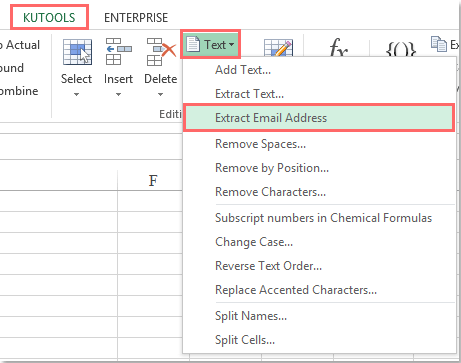
3, І Витягти адреса електронної пошти з'явиться діалогове вікно, виберіть осередок, в яку ви хочете помістити результат, см. Знімок екрана:
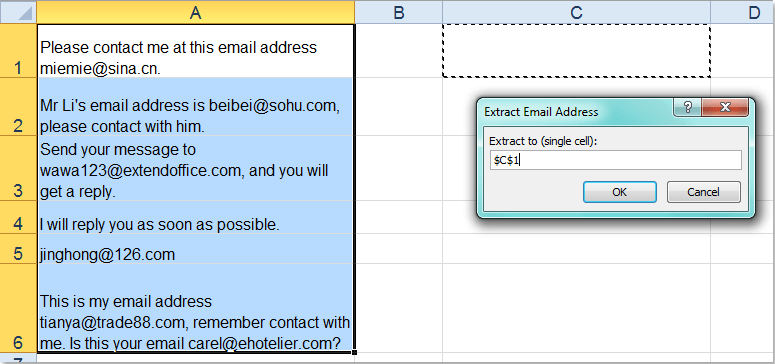
4, Потім натисніть OK, всі електронні адреси були вилучені з текстових рядків, см. Знімок екрана:
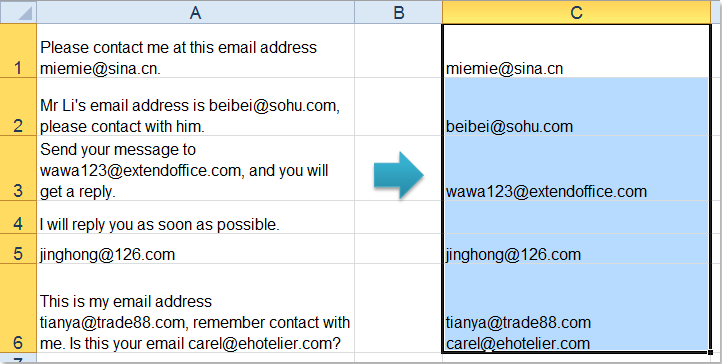
Натисніть, щоб завантажити безкоштовно пробну версію Kutools для Excel зараз!
 Демонстрація: витяг адреси електронної пошти з текстового рядка за допомогою Kutools for Excel
Демонстрація: витяг адреси електронної пошти з текстового рядка за допомогою Kutools for Excel
Пов'язана стаття:
Як витягувати домени з декількох адрес електронної пошти в Excel?
Рекомендовані інструменти для підвищення продуктивності в Excel
Kutools для Excel допомагає завжди завершувати роботу завчасно і виділятися з натовпу
Ви часто граєте в догонялки з роботою, не вистачає часу на себе і свою сім'ю? Kutools для Excel може допомогти вам розібратися з головоломками 80% Excel і поліпшити 70% ефективність роботи, дати вам більше часу, щоб піклуватися про сім'ю і радіти життю.
- Більше, ніж потужні розширені функції 300 для робітників сценаріїв +1500 зробіть свою роботу набагато простіше, ніж коли-небудь.
- Більше не потрібно запам'ятовувати формули і коди VBA, дайте вашому мозку відпочити.
- Складні і повторні операції можуть бути зроблені в лічені секунди,
- Щодня скорочуйте тисячі операцій з клавіатурою і мишкою, попрощайтеся з професійними захворюваннями зараз.
- Стати експертом по Excel за хвилини 3, допоможіть швидко отримати визнання і підвищення заробітної плати.
- Високоефективні люди 110,000 і вибір всесвітньо відомих компаній 300 +.
- 60-Day повнофункціональна пробна версія. 60-денна гарантія повернення грошей без причини. Безкоштовне оновлення і підтримка 2 років. Купити один раз, використовувати назавжди.
Вкладка «Office» надає ефективні і зручні вкладки для Office (включаючи Excel), так само, як Chrome, Firefox і новий IE
- Відкривайте і створюйте документи в новій вкладці того ж вікна, а не в нових вікнах.
- Підвищує вашу продуктивність на 50% під час перегляду і редагування декількох документів.
- Одна секунда для перемикання між десятками відкритих документів і скорочення сотень кліків мишкою для вас кожен день!


